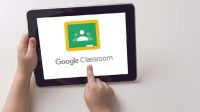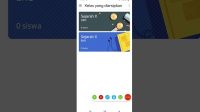Bagaimana cara mengarsipkan kelas di Google Classroom? Saat mengajar di Classroom, Kamu diharuskan untuk membuat kelas lebih dulu. Melalui kelas inilah Kamu dapat menggunakannya untuk memberikan pengumuman, menyampaikan materi atau aktivitas lainnya.
Misalnya saja, ketika Kamu mengajar di beberapa kelas namun history kelasnya dirasa menggangu tampilan dari Google Classroom. Maka sebaiknya mengarsipkan kelas di Google Classroom tersebut sesudah Kamu selesai menyampaikan materi.
Oleh karena itu, di sini kita akan membahas cara mengarsipkan kelas di Google Classroom dengan mudah. Mengingat masih banyak orang yang kebingungan untuk mengarsipkan kelas.
Daftar Isi
Kenapa Harus Mengarsipkan Kelas di Google Classroom?
Sebelum kita membahas cara mengarsipkan kelas di Google Classroom, sebaiknya ketahui dulu alasan mengarsipkan kelas yang dibuat di Google Classroom. Sebenarnya, ada banyak fungsi mengarsipkan kelas, diantaranya sebagai berikut :
- Membuat tampilan di Classroom tidak berantakan dan lebih rapi.
- Dapat mempermudah untuk memakai kelas lainnya saat akan menyampaikan materi.
- Bisa dipakai untuk penyimpanan history pada kelas yang tak digunakan, supaya Kamu bisa membukanya lagi saat diperlukan.
- Sebagai solusi lain selain menghapus kelas di Google Classroom yang sudah tak dipakai lagi.
Cara Mengarsipkan Kelas di Google Classroom
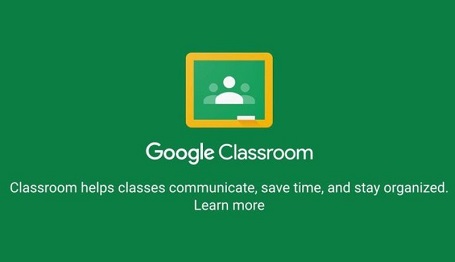
Tutorial Mengarsipkan Kelas di Google Classroom
Jika Kamu ingin mengarsipkan kelas di Google Classroom, maka ada 2 pilihan cara mengarsipkan kelas di Google Classroom yang bisa Kamu pilih. Baik itu memakai hp maupun memakai PC. Ini dia ulasannya!
1. Mengarsipkan Kelas di Google Classroom via Hp
Kini sudah banyak orang mengakses Google Classroom melalui hp, termasuk siswa maupun guru. Menurut penelitian, hampir 90% pengguna memakai hp untuk akses internet. Dengan kata lain, apabila Kamu mengakses layanan Google Classroom memakai hp. Kamu bisa mengikuti cara mengarsipkan kelas di Google Classroom berikut :
- Pertama-tama, silahkan buka Google Classroom Apps yang sudah Kamu instal. Lalu sign atau masuk memakai akun Google.
- Kemudian di halaman depan, Kamu akan melihat beberapa tampilan kelas. Silahkan pilih kelas mana yang ingin diarsipkan, kemudian ketuk titik tiga vertikal di samping kanan pada kelas dan pilih “archive”. Jika sudah, Kamu akan mendapatkan pemberitahuan dan ketuk “archive”.
2. Mengarsipkan Kelas di Google Classroom Memakai PC
Sebenarnya cara mengarsipkan kelas di Google Classroom menggunakan PC tak jauh berbeda dari hp. Kamu cukup memilih kelas yang akan diarsipkan, lalu ketuk titik tiga di samping kelas dan klik pilihan “Archive”.
Lalu, Bagaimana Cara Melihat Arsip di Google Classroom?
Jika Kamu sudah mengikuti langkah cara mengarsipkan kelas di Google Classroom di atas, kini saatnya untuk mengecek arsip via Google Classroom. Biasanya, kelas yang akan diarsipkan tak muncul kembali pada halaman kelas yang ada di Google Classroom. Tetapi kelas tersebut akan disimpan serta dipindahkan pada halaman khusus.
Untuk mengecek arsip kelas yang ada di Google Classroom, ada langkah-langkah yang bisa Kamu ikuti di bawah ini :
- Pertama-tama, silahkan ketuk ikon garis tiga lebih dulu.
- Setelah itu, pilih kelas yang ingin diarsipkan.
- Selanjutnya, semua kelas di Google Classroom yang telah diarsipkan akan langsung muncul pada halaman tersebut.
Menghapus Arsip Kelas di Google Classroom
Jika sudah diarsipkan, Kamu tentunya baru bisa melakukan penghapusan kelas alias merestorenya. Sebab fitur hapus tersebut tidak tersedia ketika kelas masih di halaman pertama. Maka dari itu, Kamu bisa mengetahui beberapa panduan cara menghapus arsip kelas yang ada di Google Classroom dengan langkah-langkah berikut :
- Silahkan buka halaman kelas di Classroom yang telah diarsipkan.
- Kemudian silahkan tekan ikon tiga titik di salah satu bagian kelas yang akan dihapus.
- Jika sudah, Kamu tinggal memilih opsi ‘Hapus’.
- Selanjutnya akan muncul notifikasi, silahkan ketuk hapus lagi untuk mengkonfirmasi.
- Untuk me-restore atau memulihkan kelas, Kamu tinggal klik ikon titik tiga di kelas lainnya.
- Setelah itu, Kamu bisa memilih pulihkan.
- Selanjutnya, akan muncul notifikasi pemulihan, Kamu bisa pulihkan kembali.
- Langkah terakhir, cek kelas di Google Clssroom yang telah dipulihkan.
Ya, itulah tutorial cara mengarsipkan kelas di Google Classroom, mengecek dan menghapus kelas yang diarsipkan di Classroom. Sebenarnya, selain diberikan kemudahan mengarsipkan kelas atau menghapus kelas, Classroom menawarkan banyak fitur menarik lainnya. Beberapa fitur terbaru dari Classroom berikut, mungkin bisa membantumu memenuhi kebutuhan aktivitas belajar mengajar!
Fitur Terbaru dari Google Classroom
Google Classroom memang telah menjadi produk teknologi terkini yang dapat membantu banyak murid dan guru untuk melangsungkan pembelajaran. Classroom berperan sebagai sistem LMS (Learning Management System), yang selalu memberikan update untuk fitur-fiturnya.Sehingga memberikan kenyamanan kepada para penggunanya untuk memenuhi kebutuhan dalam dunia pendidikan. Tak hanya cara pakai Google Classroom saja yang mudah, tetapi fitur-fitur yang diberikannya pun sangat menarik.
Berikut di bawah ini ada beberapa fitur yang ditawarkan oleh Google Classroom guna menunjang aktivitas pembelajaran saat ini, diantaranya :
1. Fitur Penjadwalan Tugas di Banyak Kelas
Untuk terus memenuhi kebutuhan pembelajaran, Google Classroom sendiri sangat terbuka dari semua masukan dan kritik. Google Classroom menyediakan fitur penjadwalan tugas di banyak kelas. Fitur ini sebenarnya diluncurkan pada tahun 2021 kemarin. Dengan fitur ini, para guru nantinya dapat menjadwalkan beberapa tugas di beberapa kelas dalam waktu yang bersamaan. Hal tersebut tentunya akan lebih menngkatkan efisiensi dan menghemat waktu.
2. Performa Google Meet di Google Classroom Meningkat
Google Meet di Classroom juga sudah terbukti dapat mempermudah antara guru dan murid untuk melakukan pembelajaran secara tatap muka meskipun dilakukan secara tak langsung. Karena hal tersebut sangat penting, fitur ini juga mengalami peningkatan dalam hal performa.
Dengan adanya update tersebut, guru yang memakai meet di Google Classroom secara otomatis berperan sebagai co-host ketika online meeting atau kelas online. Selanjutnya, hanya siswa yang tercantum di daftar nama pada Classroom saja yang dapat bergabung bersama Meet.
Selain itu, siswa lainnya mesti menunggu untuk bisa bergabung sampai ada pengajar yang memberikan link kepada siswa. Sedangkan pihak dari luar roster mesti “ask to join” karena itu kelasmu tidak dimasuki oleh partisipan asing.
3. Dapat Memantau Keterlibatan Murid
Partisipasi siswa tentu saja sangat berperan penting terhadap efektivitas kegiatan pembelajaran, khususnya apabila dilakukan dengan cara online. Google Classroom bisa membantu guru untuk memantau keterlibatan atau partisipasi murid.
Hal ini dikarenakan Google Classroom menawarkan dashboard secara khusus yang bisa mempermudah guru memonitor aktivitas partisipasi murid. Lewat dashboard itulah, guru dapat mengecek kapan terakhir kali murid aktif memakai Classroom. Selain itu, guru juga bisa melihat kapan terakhir kali murid mengumpulkan tugas dan seberapa sering murid berpartisipasi di dalamj kelas lewat fitur komentar.
4. Mode Offline di Perangkat Hp
Tak semua guru dan siswa mengakses Classroom lewat perangkat komputer atau laptop. Ada juga beberapa diantara mereka yang memakai android. Meskipun praktis, penggunaan android untuk menggunakan Classroom seringkali disertai keluhan karena pengguna diwajibkan untuk selalu online.
Akan tetapi, kini aplikasi Google Classroom di perangkat android bisa diakses lewat mode offline. Kamu bisa mengecek sekaligus mengerjakan tugas lewat Google Docs meskipun tidak terhubung ke internet.
Nah, itulah beberapa fitur terbaru yang bisa Kamu nikmati selain dapat mengarsipkan kelas di Google Classroom. Semoga dengan ulasan cara mengarsipkan kelas di Google Classroom, menghapus kelas dan informasi terkait fitur-fitur Classroom di atas selalu mempermudah akses Google Classroom saat dibutuhkan!